JAWABAN :
Cara Merawat Komputer atau Tips Perawatan Komputer, khususnya CPU biasanya hanya akan dilakukan setelah terjadi keluhan atau kerusakan. Kayaknya hal ini kurang tepat. Dalam pemakaiannya seharusnya dilakukan perawatan komputer secara berkala baik pada CPU maupun monitor. Sebenarnya ada beberapa hal mendasar yang sering kita lupakan kaitannya dengan cara merawat komputer atau tips perawatan komputer atau PC, yang dapat menyebabkan terjadinya kerusakan pada komputer.
Pertama dilihat dari sudut Hardware :
- Konsentrasi debu yang menempel pada perangkat di dalam CPU maupun Monitor. Khususnya pada komputer (PC) yang ditempatkan di ruang terbuka. Konsentrasi debu tinggi akan menyebabkan koneksi pada soket peripheral terganggu. Selain itu pada saat musim penghujan atau suhu lembab debu akan menyerap uap air dan bersifat seperti konduktor yang dapat menghubung singkat (konsleting). Selain itu juga mengakibatkan lapisan isolator pada PCB terkelupas sehingga menyebabkan korosi pada jalur tembaga. Kalau ini terjadi, maka perawatan komputer akan lebih sulit karena tidak ada cara lagi selain mengganti peripheral.
- Pendinginan. Pada beberapa jenis komputer khususnya komputer jadul memiliki suhu prosessor yang cukup tinggi namun memiliki cara pendinginan yang saya rasa masih kurang
- Space Harddisk yang tidak proporsional. Harddisk ukuran 80GB tentunya tidak proporsional kalau hanya ada 2 partisi masing-masing 40GB C dan D. Padahal pemakaian System C tidak lebih dari 10 GB.
- Pemasangan peripheral yang kurang pas atau kurang kokoh. Biasanya ini sering terjadi pada PC rakitan lokal. Sering cara pemasangan Motherboard atau peripheral lainnya dengan sekrup yang tidak lengkap atau kurang kencang. Ini yang sering terlewatkan dalam cara merawat atau tips perawatan komputer. Hal ini bisa berakibat fatal
- Cara pemasangan soket yang kurang nancap, maksudnya kurang mantap atau kurang mak sleeppp… ini juga bisa berakibat fatal.
- Kondisi Power Suply. Ini sering lolos perhatian saat kita merawat komputer. Pada pemakaian yang sudah lama, kebanyakan power suply akan mengalami retak-retak pada solderan komponennya.
- Kapasitas Daya Power Supply yang kurang memadai
- Tidak Menggunakan Stavolt. Banyak orang yang meremehkan penggunaan stavolt maupun pemilihan jenis dan kualitas stavolt
- Suhu ruangan. Suhu ruangan ideal untuk PC sekitar 19 derajat Celcius
- Listrik yang sering drop/mati atau kurang daya. Hal ini akan menyebabkan komputer mati secara mendadak tanpa proses Shutdown
- Kondisi fisik solderan, ini khusus pada Monitor. Kebanyakan kerusakan monitor disebabkan oleh solderan yang retak atau lepas akibat usia dan panas yang ditimbulkan selama pemakaian. Ini juga yang hampir pasti terlewatkan dalam cara merawat komputer atau tips perawatan komputer atau PC
Kedua dilihat dari sudut Software :
- Tidak sesuainya OS, Aplikasi dan volume data dengan spesifikasi Komputer yang digunakan.
- Sering menggunakan komputer untuk game-game kelas berat… wah2… kayak tinju saja. Menjalankan game pada PC akan banyak menghasilkan space-space Fragment dan file-file temporary yang memperlambat kinerja komputer
- Virus. Adanya virus dapat menyebabkan lambatnya akses pada komputer dan rusaknya system atau data. Bahkan dalam kondisi ekstrim dapat menyebabkan komputer macet/hang. Kalau sudah macet tidak ada cara lain selain menekan tombol Restart pada CPU. Apabila ini sering terjadi otomatis CPU sering mati tanpa proses ShutDown yang berarti akan memperpendek umur komputer khususnya Harddisk. Biasanya virus ditularkan melalui Flashdisk dan Internet bagi PC yang sering terkoneksi Internet. Selain itu tips pemilihan anti virus yang kurang tepat juga dapat mempengaruhi kinerja komputer.
Dengan mengetahui hal-hal di atas maka untuk mengantisipasinya perlu dilakukan cara merawat komputer atau tips perawatan komputer atau PC secara total sebagai berikut :
- Bersihkan debu yang menempel pada motherboard dan peripheral lain di bagian dalam CPU dengan kuas cat ukuran sedang dan kecil untuk sudut dan celah-celah yang sempit. Lakukan juga pada Power Suply dengan cara membuka casing/box power suply terlebih dahulu dan perhatikan solderan-solderannya apakah perlu dilakukan penyolderan ulang.
- Gunakan udara bertekanan tinggi (kompressor) supaya peripheral benar-benar bersih dari debu. Atau cukup dengan Hair Dryer (pengering rambut). Tapi ingat atur pada suhu rendah supaya peripheral tidak meleleh.
- Lepas dan pasang kembali soket-soket peripheral. Hal ini untuk menjamin koneksi yang sempurna pada konektor-konektor peripheral… cukup sekali saja setiap perawatan PC.
- Ingat, Jangan menggunakan cairan Contact Cleaner dalam membersihan soket-soket konektor peripheral karena cara tersebut salah besar. Cairan Contact Cleaner sulit sekali (sangat lama) kering dan justru membuat debu mudah menempel.
- Perhatikan cara pemasangan Motherboard dan peripheral lainnya apakah ada skrup yang masih kurang atau kendor. Lengkapi dan kencangkan skrup-skrup tersebut
- Sesuaikan OS dan Aplikasi dengan spesifikasi komputer dan jangan menyimpan data terlalu besar pada Harddisk. ini akan memperberat kinerja PC
- Buatlah partisi Harddisk yang proporsional. Misal Harddisk 80GB dengan Space Used C tidak lebih dari 5GB akan lebih baik kalau kita buat 3 partisi dengan 10GB untuk C, 35GB untuk D dan 35GB untuk E. Dengan demikin akses untuk System dan loading data akan lebih cepat.
- Jangan gunakan PC untuk game-game berat kecuali kalau memang komputer Anda dirancang untuk Game. Kalau memang maniak Game, gunakan saja Playstation.
- Gunakan Antivirus yang sesuai dan selalu Update, kalau perlu tiap hari Update… saya paling suka pakai Avira profesional 9.0 yang gratis…. yang penting Update paling tidak tiap 5 hari… Dengan adanya antivirus yang selalu update akan meringankan cara merawat komputer atau tips perawatan komputer atau PC kita.
- Gunakan stavolt yang berkualitas. Banyak sekali stavolt murah dan murahan yang hanya bisa mengantisipasi perubahan tegangan PLN yang sempit. Biasanya stavolt seperti ini meski secara fisik ukurannya standar tapi sangat ringan dan tidak meyakinkan. Saya cenderung memilih stavolt dengan Servo Motor karena memiliki stabilisasi yang bagus. Namun ada juga Stavolt sistem Relay yang bagus tapi sekarang kayaknya sangat sulit diperoleh.
- Gunakan Pendingin Ruangan untuk PC… atau kalau tidak memungkinkan bisa dikompensasi dengan cara pemasangan Sirip Pendingin dan Coolling Fan Ekstra apabila suhu processor dirasa terlalu tinggi diatas 36 derajat Celcius. Khususnya ini terjadi pada komputer-komputer jadul.
- Pada waktu-waktu tertentu lakukanlah Defragment Harddisk untuk menata ulang urutan file-file agar kinerja komputer lebih ringan. Tetapi jangan terlalu sering..!!
- Lakukan Instalasi ulang OS dan Aplikasi apabila dirasa perlu. Instalasi ulang secara menyeluruh sekali dalam 1 thn rasanya tidak berlebihan untuk penyegaran seluruh system… apalagi kalau kita menginginkan upgrade system. (misal dari XP-SP1 ke XP-SP2 atau XP-SP3)
- Lakukan penghapusan atau Remove data atau Aplikasi yang sekiranya tidak efektif (tidak pernah digunakan)…
- Sering-seringlah membersihkan Temporary file, Prefetch file, file-file Chokies dan file-file sampah di Recycle Bin.
- Selalu lakukan Backup pada data-data yang dirasa penting… Anda bisa mengcopynya pada CD… hal ini untuk mengantisipasi jika sewaktu-waktu terkena serangan virus atau terjadi kerusakan fatal pada Harddisk
- Usahakan listrik Anda tidak drop/mati selama komputer bekerja. Kalau perlu naikkan daya listrik rumah Anda atau lebih baik lagi kalau Anda lengkapi dengan UPS sehingga apabila listrik mati mendadak masih ada waktu untuk menyimpan data dan Shutdown komputer
- Jangan terlalu lama membiarkan komputer Anda tidak terpakai (tidak pernah dihidupkan sama sekali dalam waktu lama). Paling tidak minimal setiap hari komputer dihidupkan sekitar 1 s/d 2 jam. Hal ini untuk menghangatkan bagian dalam CPU supaya bebas dari kelembaban udara.
- Hindarkan komputer Anda dari goncangan, getaran dan hentakan apalagi saat komputer menyala, hal ini sangat berbahaya karena dapat menyebabkan kerusakan fatal pada Harddisk
- Jangan segan-segan memanggil teknisi komputer untuk melakukan perawatan pada komputer Anda, apabila Anda merasa tidak mampu melakukannya.
Langkah-langkah Cara Merawat Komputer atau Tips Perawatan Komputer atau PC di atas dapat dilakukan secara berkala sesuai kondisi komputer dan lingkungannya. Biasanya komputer yang segera memerlukan perawatan memiliki gejala-gejala seperti akses yang mulai melambat, sering macet/hang, sering scaning Drive C setiap saat komputer dihidupkan, blue screen memory, bobolnya Antivirus, Aplikasi yang sering error atau tidak berjalan sesuai fungsinya, dan hal-hal lain yang mengakibatkan pengguna mulai merasa tidak nyaman dengan kinerja komputernya.
1. Langkah-langkah membersihkan File Prefetch :
Masuk Explorer – Masuk C:/Windows/Prefetch – Select All (Ctrl-A) – Dell
2. Langkah-langkah membersihkan File Temporary :
Masuk Explorer – Masuk C:/Windows/Temp – Select All (Ctrl-A) – Dell
Setelah kedua langkah di atas jangan lupa bersihkan file2 sampah di Recycle Bin dengan cara Klik kanan Recycle Bin – Klik Empty Recycle Bin – Klik Yes
3. Sedangkan untuk membersihkan file-file Chokies Anda dapat menggunakan Software CCleaner
Software CCleaner Freeware
File2 Chokies akan muncul setiap kita koneksi ke internet. Semakin kita sering koneksi ke internet… baik itu browsing, download atau upload maka semakin banyak file2 Chokiesnya. Kalau Anda setiap hari koneksi ke internet, bersihkan file2 Chokies paling tidak sekali atau dua kali seminggu.
Tips perawatan komputer di atas kelihatannya sangat ribet dan merepotkan namun apabila kita kerjakan akan berpengaruh besar pada kinerja dan usia pemakaian komputer Anda.
Sumber :
Lihat Di sini ae Yyow!!!
- Cara Mendeteksi Komputer Kena Serangan Virus :
1. Username Login di Active Directory (AD) Windows terkunci berulang-ulang. Jadi meskipun sudah terkunci (lock) dan dibuka oleh Admin, tetapi terkunci lagi.
2. Komputer mendapatkan pesan error Generic Host Process.
3. Komputer tidak bisa mengakses situs-situs tertentu seperti www.microsoft.com, www.symantec.com, www.norman.com, www.clamav.com, www.grisoft.com, www.avast.com dan www.eset.com dengan pesan “Address not Found” tetapi jika situs-situs tersebut di akses dari alamat IPnya akan bisa diakses. Dan situs-situs lain tidak ada gangguan berarti.
4. Update definisi antivirus terganggu karena akses ke situs antivirus diblok.
5. Banyak aplikasi tidak berfungsi dengan baik. Khususnya aplikasi yang memanfaatkan jaringan dan menggunakan port 1024 s/d port 10.000
Harap berhati-hati, karena anda sudah terinfeksi virus yang sedang mengganas di seluruh dunia. Anda tidak perlu malu karena bukan komputer anda saja yang terinfeksi, tetapi juga komputer departemen pertahanan Perancis dan Inggris sekalipun terinfeksi oleh virus ini. Kalau anda penasaran siapa sebenarnya yang membuat virus ini, saya tidak memiliki data yang akurat. Tetapi jika dilihat dari beberapa situs yang dan forum-forum antivirus yang pertama kali memuat informasi mengenai infeksi virus ini, maka dapat dikatakan bahwa pembuat virus ini mirip seperti lagu ciptaan Oddie Agam yang dinyanyikan oleh Sheila Madjid …… Antara Cina dan Rusia.
Pada artikel dibawah ini Ad Sap dari saya memberikan uraian tentang aksi virus ini dan bagaimana cara membasminya. Tetapi memang virus Conficker ini cukup cerdas dan memiliki kemampuan mengupdate dirinya dan memiliki satu payload spesial yang sangat menyulitkan pembuat antivirus untuk membuat tools membasmi dirinya. Karena itu, jika jaringan komputer di kantor anda terinfeksi virus ini dan meskipun anda sudah banting tulang membersihkan tetapi virus tersebut tetap membandel.
Di setiap pergantian tahun, kebanyakan orang berkomitmen dengan harapan, semangat, motivasi dan energi baru, agar memiliki perubahan kehidupan yang lebih baik lagi di tahun yang baru. Bagi sebagian kalangan pengguna komputer, tahun baru terkadang dijadikan sebagai ajang untuk implementasi sistem baru (baik itu upgrade hardware komputer maupun program/software baru).
Tak terkecuali bagi para pembuat virus, tahun baru dijadikan sebagai ajang “unjuk gigi” dan percobaan ide-ide serta metode-metode baru dalam melakukan penyebaran virus. Jika sebelumnya virus lokal “hopeless” mengawali rekan-rekan pembuat virus lokal di tahun baru ini, maka tidak ketinggalan dengan virus mancanegara yang juga ikut mengawali tahun baru dengan varian virus yang lebih canggih. Masih ingat kah anda pada kasus “Generic Host Process” error yang merupakan pertanda dari virus W32/Conficker atau W32/Downadup, maka kali ini muncul dengan varian baru virus yang memiliki target serangan Windows XP, Vista, Windows Server (semau versi) dan bahkan Windows 7 versi Beta pun masih rentan atas serangan virus ini.
Norman Security Suite mendeteksi varian baru virus tsb sebagai W32/Conficker.DV, sedangkan antivirus lain mendeteksi sebagai Win32.Kido.CG (Kaspersky), W32.Downadup.B (Symantec), W32.Downadup.AL (F-Secure), W32.Conficker.B (Microsoft), W32.Conficker.A (CA, Sophos dan McAfee), Worm_Downad.AD (Trend Micro) dan W32/Conficker.C (Panda).
2. Cara Menyecan Virus :
Komputer yang terserang virus memang membuat kita jengkel,apalagi jika virus tersebut menyebar melalui jaringan dan mengeksekusi file exe yang ada di computer kita .
Nah dari permasalahan diatas ,tentunya langkah yang kita ambil adalah dengan scan virus menggunakan anti virus .
So kali ini saya akan memberikan metode bagaiamana menscan virus yang tepat .
Cara yang tepat adalah yaitu dengan pada saaat awal booting , lalu bagaimana membuat sebuah Boot CD dari antivirus .
Mudah sekali ,anda bisa mendownload beberapa antivirus yang dapat anda gunakan sebagai media boot CD
1.DR web
2.Bitdefender Rescue disk
3.Kaspersky Rescue disk.
Ketiga antivirus diatas sama – sama memiliki keunggulan tersendiri ,anda dapat memilih dari salah satu diatas .
Dan Buatlah sebuah file imagedengan mengguunakan software iso maker yang anda rasa cukup baik dalam membuat file image.
Sumber : lihat di sini!!!
3. Cara Menangani Virus :
Virus di komputer dan laptop saat ini sangat banyak sekali jenis dan variannya.
Cara mengatasi virus di komputer dan laptop juga ada dengan banyak cara. Kalau cara yang lazim digunakan banyak orang untuk mengatasi dan menghapus virus pada komputer dan laptop adalah dengan menggunakan antivirus. Lalu bagaimanakah jika komputer dan laptop kita tidak ada antivirusnya ? mungkin anda akan kebingungan saat komputer dan laptop anda diserang virus tapi tak ada antivirusnya. Ada 4
cara mengatasi virus di komputer dan laptop yang tidak ada antivirusnya. Apa saja sih itu ? Yuk kita simak ulasan berikut :
1. Hapus virus tersebut dengan mencopot hardisk komputer atau laptop anda, lalu masukkan hardisk anda kedalam komputer atau laptop yang ada progam antivirus update terbaru.
2. Jika cara pertama sulit anda lakukan karena anda tidak bisa mencopot dan memasang hardisk, maka cara mengatasi virus di komputer dan laptop anda adalah dengan membersihkannya secara manual. Tapi cara ini akan lebih sulit dan memusingkan

. Coba cek di
http://live.sysinternals.com Bagi yang CTRL + ALT + DEL ga bisa berjalan, mungkin komputer dan laptop anda kena virus.
3. Biar ga pusing karena terkena virus, lebih baik mencegah

, setelah membeli laptop ataupun komputer segera pasangi anti virus. Entah itu avira, avg, mcafee dan lain-lain. Anti virus free emang ok, tapi kalau untuk lebih amannya lagi dan anda punya budget lebih, mending beli anti virus yang premium, soalnya dalam mengatasi virusnya mereka lebih canggih.
4. Pilihan terakhir adalah install ulang komputer dan laptop anda. Ini adalah cara terakhir kalau virus masih juga membandel pada laptop dan komputer anda.
Sumber :
lihat yang ini!!!
4. Cara Menangani Virus Lokal
1. Aktifkan fungsi dari sistem restore yang ada pada windows (karena kalau gak diaktifkan gak bakalan bisa tuch step selanjutnya) trus aktifin sistem restore di drive C,atau D,E ataupun semuanya… kalau rekomendasi sich drive c aja sudah cukup… tapi klo yang paling aman sich semuanya, tetapi opsi ini bisa merestore ke kondisi sebelum terkena virus sehingga semua program anda yang telah anda instal pada Hd drive akan kembali ke sebelum terkena virus. pokoknya setelah di restore semua setting Operating sistem akan kembali ke kondisi tanggal sistem restore check point yang dipilih.
2. Dengan anggapan sistem restore telah dihhidupkan dan di set secara benar juga anda RAJIN membuat sistem restore check point maka ketika anda menyadari sistem anda terkena virus lokal (lokal only lom pernah coba untuk virus import) maka tinggal restore tuch sistem ke sebelum kena virus hmm.. untuk tanggalnya tinggal di kira kira aja koq.
3. Cara ini sudah saya pake dalam waktu yang lama dan sudah beberapa kali di coba… dan tidak pernah mengalami kegagalan sekalipun…. untuk tahap yang belum parah (baru saja terkena misalnya), berhasil untuk sistem yang sudah cukup parah…. namun cara ini hanya direkomendasikan untuk mengatasi virus virus lokal saja…
Sumber : di sini mantap!!!
5. Cara Menangani Virus Asing
Jika kita ketiban sial, ternyata worm terlanjur masuk dalam sistem komputer kita. Berikut ini beberapa saran penanggulangan yang mungkin dapat dipakai untuk menhapus atau memutus hidup worm.· Mencari program anti virusCara tergampang melawan worm adalah dengan menggunakan program anti virus yang baru. Atau melakukan update database virus, yang umumnya disediakan oleh program anti virus yang kita pakai, secara berkala. Sehingga ia dapat mengenali keberadaan virus atau worm yang baru. Cara ini meskipun tidak efektif, tapi cukup membantu. Biasanya program anti virus terbaru pun kadang tidak dapat menangani worm lokal baru. Padahal setiap saat bermunculan worm-worm baru. Namun demikian, lebih baik memakai program anti virus daripada tidak sama sekali.· Memakai MSCONFIGCara tradisional lainnya adalah memakai program msconfig untuk memeriksa sistem komputer anda. Terutama pada tab Startup, karena tab ini akan memuat info tentang program apa saja yang dijalankan saat booting awal dilakukan. Jika kita menemui nama masukkan baru atau aneh, itu wajib kita teliti.Cara memanggilnya sudah tahu bukan? Klik Start, klik Run… pada saat kotak Run muncul, ketikkan msconfig dan tekan Enter. Jendela System Configuration Utility akan muncul. Pada jendela ini akan terdapat tab-tab, klik saja tab Startup.Jika pada kolom Startup item muncul nama-nama baru, asing atau aneh, periksalah keabsahannya. Caranya? Perhatikan kolom Command. Disitu akan terdapat nama file yang dijalankan berikut lokasi path-nya. Kemudian kita pergi ke folder yang ditunjukkan oleh kolom Command tersebut. Untuk memeriksa keabsahannya file tersebut, klik kanan pada nama file tersebut. Suatu menu konteks akan muncul. Klik Properties, akan muncul jendela Properties, dengan beberapa tab seperti General, Version, Compatibility dan sebagainya. Kita klik tab Version karena tab ini memuat banyak informasi tentang file yang sedang kita pakai. Ada Company, File Version, Internal Name, Language, Legal Trademarks dan sebagainya. Klik pilihan-pilihan yang ada sesuai kebutuhan. Misalnya kita klik Company, seharusnya akan muncul informasi tentang Company pembuat program tersebut.Dari hasil analisis masukkan value yang ada pada setiap item name, kita akan segera dapat mengetahui informasi data file yang kita periksa. Dari info ini biasanya akan segera ketahuan apakah file tersebut worm atau file asli.· Memakai RegeditDengan regedit, program pengatur registry Windows, kita pun sebenarnya dapat mencegah atau memutus rantai hidup Worm. Karena worm umumnya akan memanfaatkan jasa registry dalam melakukan auto executer programnya. Bagian registry yang wajib kita periksa adalah pada:HKEY_LOCAL_MACHINESOFTWAREMicrosoftWindowsCurrentVersionRunHKEY_LOCAL_MACHINESOFTWAREMicrosoftWindowsCurrentVersionRunOnceHKEY_LOCAL_MACHINESOFTWAREMicrosoftWindowsCurrentVersionRunOnceExHKEY_CURRENT_USERSOFTWAREMicrosoftWindowsCurrentVersionRunJika pada bagian ini kita menemukan nama value yang antik atau aneh, periksa dan matikanlah bila memang diinginkan. Worm biasanya akan memanfaatkan subkey Run, agar dirinya dapat selalu dijalankan saat sistem operasi Windows diaktifkan.· Membuat program anti virus sendiriCara terafdhol dan aman dalam mengatasi worm adalah dengan membuat program anti virus sendiri. Terutama dalam menangani worm lokal. Dan ini berat! Tidak semua orang dapat melakukannya.· Memakai program pemeriksaan prosesSeandainya dengan msconfig kita gagal dala melakukan penelitian dan pengambilan keputusan. Pergunakanlah Task Manager. Cara pengaktifan Task Manager dilakukan dengan menekan gabungan tombol Ctrl+Alt+Del. Jika kita tekan kombinasi tombol tersebut maka akan muncul jemdela Windows Task Manager. Ada beberapa tab, seperti Applications, Processes, Performance dan sebagainya. Anggap saja kita sedang meneliti proses yang ada, klik tab Processes. Akan terlihat bebrapa masukkan proses yang sedang aktif pada komputer. Jika terdapat suatu proses dengan nama aneh, periksa dan matikanlah dengan mengklik namanya dan mengklik tombol End Process. Proses tersebut akan dihentikan. Jika proses yang kita hentikan kebetulan adalah program proses worm, maka sama saja kita membunuh worm dari memory.Untuk lebih gampangnya (namun kurang akurat) adalah dengan memeriksa tab Aplications. Jika kita klik tab ini, akan terlihat nama-nama aplikasi yang sedang dijalankan. Untuk mematikan aplikasi, klik nama aplikasi yang diinginkan dan klik tombol End Task. Aplikasi akan seger dimatikan oleh Windows.Pada umumnya worm akan “mengamnkan” Task Manager, dengan cara memblokir pengaksesan via manipulsai registry sehingga program Task Manager tidak dapat dijalankan. Atau, worm akan memantau pemakaian program ini. Jika diketahui program ini aktif, maka akan segera dimatikan atau komputer akan di-booting ulang. Nah kalo sudah begini bagaimana? Jawabanya kita harus memakai program pihak ketiga. Program yang tidak standar windows. Sehingga worm tidak akan dapat memantaunya. Banyak sekali program bantu ini dipasaran. Dan jika anda mau yang gratisan, dapat anda cari di internet. Salah satu program yang menjadi favorites saya adalah Process Explorer-nya SysInternals.Catatan: Setelah semuanya telah dilakukan dan worm-nya sudah kita putus siklus hidupnya jangan lupa kita check lagi file worm-nya dan jika ada kita Delete manual.PENCEGAHANMemakai program anti virus terbaruTidak sembarangan memakai Flash DiskTidak sembarangan menjalankan programMemakai Account biasa (Non-Administrator)
Rabu, 2009 April 29
cara menangani virus lokal
Tuesday, March 3, 2009Virus ataupun worm yang banyak beredar di Indonesia kebanyakan adalah buatan orang Indo sendiri. Dan kebanyakan jenis serangan yang dilakukan oleh macam-macam virus lokal hampir sama. Tujuan utama dari virus tersebut adalah menggangu (meski banyak juga yang merusak).Virus lokal sendiri kebanyakan mempunyai ciri ciri (*yang bisa di bilang umum) yaitu:* Men disable fungsi Run* Me-lock aplikasi Taskmanager* Me-lock aplikasi Regedit* Men disable fungsi Folder Option* Me-lock Service Manager* dan me lock fungsi fungsi windows yang lain yang berakibat mengganggu kinerja komputer kita.Sering sekali komputer di tempat saya bekerja mengalami gangguan karena serangan berbagai macam virus. Bahkan antivirus yang kami gunakan pun yang selalu terupdate setiap minggunya masih tidak dapat mencegah masuknya virus virus tersebut. Selain itu, karena kebanyakan pemakai komputer di kantor saya berkerja banyak yang tidak terlalu mengerti soal komputer (kebanyakan hanya bisa menulis di word dan main game solitaire.. :D). Ok.. lah tidak usah menjelaskan keadaan tempat saya bekerja. Langsung saja saya kasih tau tool tool yang biasa membantu saya dalam membersihkan virus virus yang menginfeksi komputer di kantor saya. Yang mungkin nanti nya tool ini juga bisa membantu anda membersihkan virus di komputer anda... :)Ini adalah tool tool yang saya gunakan untuk membantu saya membersihkan virus lokal yang telah menginfeksi komputer.1. Greg Command ShellDownloadGreg command shell adalah tool yang saya gunakan sebagai pengganti command prompt dari waindows, jika saya tidak bisa menggunakan command prompt dari windows karena aplikasi nya telah di lock oleh virus.2. CurrProcessDownloadCurrProcess ini saya gunakan sebagai pengganti task manager windows. Karena kebanyakan virus lokal juga mendisable aplikasi task manager windows.3. RegAlyzerDownloadRegAlyzer ini di gunakan sebagai pengganti aplikasi regedit nya windows yang di lock sama virus.4. AutorunsDownloadTool Autorun ini, saya gunakan sebagai pengganti aplikasi service manager dan msconfig yang tidak5. RegmonDownloadRegmon adalah tool yang dapat di gunakan untuk memonitor perubahan pada registry windows anda secara realtime.6. Free CommanderDownloadFreeCommander saya gunakan juga sebagai pengganti windows explorer yang di disable sama virus.Tool tool diatas sampai saat ini sudah bisa membantu saya untuk menangani berbagai serangan virus lokal. Mungkin bisa juga membantu anda untuk mengatasi gangguan virus pada komputer anda.
6. Tutorial Maintenance Komputer PC
Dalam bagian ini kita memandu Anda melalui beberapa tugas pemeliharaan yang lebih penting.
Perawatan PC yang baik melibatkan sejumlah pekerjaan yang berbeda, dari menjaga keyboard dan mouse bersih, untuk membersihkan hard drive Anda dengan menghapus file-file sementara.
Frekuensi perawatan akan tergantung pada seberapa sering komputer yang digunakan. Perawatan dasar, seperti menyeka atas keyboard dan layar harus dilakukan sesering mungkin, setidaknya sekali seminggu untuk komputer yang digunakan sehari-hari.
7. Tutorial Maintenance Komputer Laptop
Sebagai aktifis intelektual,pekerja kantoran atau pelajar yang sering menggunakan laptop
menjadikan laptop sebagai barang yang sangat berguna sekali
dan menjadi suatu alat ketergantungandalam menyelesaikan pekerjaan atau tugas, namun laptop juga alat yang rentan terhadap bahaya kerusakan akibat cara penggunaan yang salah. Berikut ini adalah tips-tips dalam penggunaan dan perawatan laptopagar tetap
awet dan tidak bermasalah.
Antara lain sebagai berikut:
1. Letakan laptop pada tempat yang mempunyai permukaan datar atau rata,permukaan yang tidak rata akanmengakibatkan posisi laptop miring dan saat menerima ketukan keyboard akan mengakibatkan goncangan padahardware didalamnya.Dan dampak dalam waktu lama akan membuat kerusakan.
2. Jauhkan dari air. biasanya sambil bekerja minum kopi atau minuman yang diletakan dimeja tempatmenaruh laptop, dampaknya pernah kejadian keyboard laptop tersiram kopi dan akibatnya fatal, terjadi konsletingdan harus ganti motherboard.
3. Jangan biasakan bekerja sambil menaruh laptop dipangkuan, dalam waktu lama radiasi laptop akan mengganggu kesehatan reproduksiselain tidak ada kestabilan letak laptop itu sendiri akibat goncangan.
4. Laptop memang diciptakan untuk mobile, tetapi goncangan saat membawanya atau bahkan pernah jatuh,akanberakibat pada kerusakan motherboad atau lcdnya sendiri.
5. Tas pelindung laptop dari bahan dasar gabus berbalut katun tipis yang halus bisa meredam panas saat dipakai kerja dalam waktu lama,daripadabersentuhan langsung pada meja.
6. Laptop
di Indonesia umumnya sudah 220 volt, tetapi untuk laptop keluaran Jepang atau ex Jepang masih 110 volt,sediakan adaptor penurun tegangan.
7. Belilah laptop di toko terdekat di daerah Anda, sehingga bila ada masalah atau kerusakan akan gampang dan cepat mengurusnya.karena itu simpan baik-baik kartu garansinya.
8. Untuk kecepatan akselerasi laptop Anda, Installah program sesuai kebutuhan saja, sehingga bisa bisa menghemat memori dan hardisk anda.
9. Bila laptop Anda selalu berhubungan dengan internet, Anti virus menjadi suatu keharusan mutlak dan harus diupdate.
10.Istall Program perawatan untuk systemnya seperti Easy cleaner dari Toniart yang gratis, untuk menghapus file-file sampah dan sisa-sisa registrasi saat meninstall program atau uninstall program.
Semoga tips-tips diatas bisa membantu.
Good Luck!
8. Tutorial Maintenance Komputer Notebook
Perawatan secara berkala sangat diperlukan agar notebook bisa awet. Langkah-langkah yang harus dilakukan adalah : Agar casing notebook teman-teman tetap cemerlang sebaiknya gunakan cairan pembersih khusus alat elektronik. caranya semprotkan cairan pembersih pada kain lap yang bersih dan lembut kemudian gosok secara perlahan.
Keyboard notebook bisa dibersihkan dengan kuas yang halus, berbeda dengan keyboard eksternal pada PC, keyboard notebook tidak bisa dibuka tersendiri. Jadi kalau ada bagian dalam yang kotor atau ketumpahan cairan lebih baik dibawa saja ke bengkel resmi notebook tersebut.
Monitor notebook tersebut selalu menggunakan LCD. Bagian belakang (casing) monitor LCD boleh dibersihkan dengan kain lap yang lembut dan lembab untuk layar gunakan kain lap seperti kain lap untuk pembersih kaca mata, sewaktu mengelap layar jangan terlalu ditekan. jika ada kotoran yang membandel dan terpaksa anda menggunakan cairan pembersih, maka semprotkan cairan pembersih ke lap yang lembut dan jangan sekali-kali menyemprotkan langsung ke layar LCD.
Selain dibersihkan, notebook juga harus diperlakukan dengan baik dan cermat. Caranya:
1. Jauhkan notebook dari sinar matahari langsung, sebaiknya jangan bekerja di dekat jendela dimana sinar matahari bisa langsung menerobos masuk.
2. Saat bekerja, jangan letakkan notebook di atas sofa atau kasur. Hal tersebut bisa menghambat aliran udara di bawah notebook dan mengakibatkan notebook cepat panas, bahkan overheating.
3. Jangan meletakkan benda berat di atas notebook.
4. Jika anda bekerja dengan adaptor, apalagi untuk waktu yang lama, sedapat mungkin cabutlah materai notebook.
5. Lakukan proses charging baterai dalam keadaan notebook mati.
6. Jika notebook hendak disimpan dalam waktu yang cukup lama, lepaskan baterai dan simpan dalam tempat yang sejuk dan kering.
7. Terakhir, terkait dengan merawat diri sendiri, jangan gunakan notebook sambil dipangku karena berpotensi menimbulkan cidera paha.
Merawat Peranti Lunak
Peranti lunak yang ditanam dalam notebook pun perlu dirawat caranya :
1. Jangan lupa shutdown untuk mematikan komputer
2. Lakukan pemeriksaan file system secara berkala dengan perangkat-perangkat yang disediakan oleh sistem operasi. Contohnya Scandisk dan Disk Defragmenter pada sistem operasi Windows, atau fsck untuk sistem operasi linux.
3. Pasang antivirus dan lakukan update virus definition-nya secara berkala untuk mencegah serangan virus baru.
9. Tutorial Maintenance Komputer Netbook
1. JAUHKAN DARI AIR. biasanya sambil bekerja minum kopi atau minuman yang diletakan dimeja tempat yang sama menaruh laptop, tidak jarang laptop tersebut yang tersiram air itu dan dapat mengakibatkan kerusakan fatal, terjadi konsletingdan harus ganti motherboard.
2. SEDIAKAN ADAPTOR. Laptop di Indonesia umumnya sudah 220 volt, tetapi untuk laptop keluaran Jepang atau ex Jepang masih 110 volt, sediakan adaptor penurun tegangan.
3. LETAKKAN DI TEMPAT DATAR. Letakan laptop pada tempat yang mempunyai permukaan datar atau rata, permukaan yang tidak rata akan mengakibatkan posisi laptop miring dan saat menerima ketukan keyboard akan mengakibatkan goncangan padahardware didalamnya. Dan dampak dalam waktu lama akan membuat kerusakan.
4. WAJIB TERDAPAT ANTIVIRUS. Apalagi kalau laptop anda selalu terhubung dengan internet, antivirus adalah hal mutlak yang harus ada. Tentunya yang up date selalu.
5. INSTALL PROGRAM YANG PERLU SAJA. Hal ini berguna untuk menghemat memori dan hardisk anda. Tidak menganjurkan laptop terdapat game berukuran besar. Karena pada umumnya laptop digunakan untuk pekerjaan yang memerlukan mobile tinggi.
6. JANGAN DILETAKKAN DI PANGKUAN. Jangan biasakan bekerja sambil menaruh laptop dipangkuan, dalam waktu lama radiasi laptop akan mengganggu kesehatan reproduksi selain tidak ada kestabilan letak laptop itu sendiri akibat goncangan.
7. BELI DI TOKO TERDEKAT. Ini berguna ketika terjadi masalah / kerusakan dapat diurus secepatnya. Tentunya jaga baik-baik kartu garansinya.
11. Tutorial Maintenance Printer
Saya menganjurkan perawatan printer dengan cara berikut :
1. Buka casing printer kemudian bersihkan debu yang ada dengan kain lap yang telah disediakan sebelumnya.
2. Setelah bersih cek kondisi bearing pada printer bila dirasa kurang kencang segera kencangkan.
3. Sesudah itu bersihkan head printer dengan kapas yang telah dibasahkan cairan pembersih printer. Kemudian operasikan printer tersebut dan lakukan cek pada kondisi head dengan cara melakukan print test. Tempelkan hasil print test tersebut pada form yang telah tersedia.
4. Pada menu printer lakukan cek setting “Darkness” printer tersebut dan catat pada form yang telah tersedia..
5. Lakukan testing dengan menggunakan program label untuk menguji proses berjalannya printer. Bila sudah lancar selesai sudah perawatan printer tersebut.
12. Tutorial Maintenance Monitor
• MENCABUT KABEL POWER SUPPLY KOMPUTER ATAU MONITOR DARI STOP KONTAK
Jangan lupa, apabila kita sudah selesai menggunakan komputer, segera matikan tombol on/off monitor dan cabut juga kabel yang menghubungkan komputer atau monitor dengan stop kontak. Dengan demikian, tidak ada lagi aliran listrik yang akan masuk ke komputer kita.
• MEMATIKAN MONITOR KETIKA KOMPUTER SEDANG IDLE
Kadang kala, kita sedang men-defragmentasi file-file di hardisk. Dari pada menunggu proses defragmentasi itu selesai, lebih baik kita jalan-jalan sebentar sekitar 30 menit dan matikan pula monitor Anda.
• MONITOR YANG BERADA DI RUANGAN BER-AC
Bagi kita yang menggunakan komputer di dalam ruangan yang ber-AC, sungguh beruntung, karena AC dapat mendinginkan komponen-komponen elektronik di komputer maupun monitor. Tetapi, perlu dilihat, apakah posisi monitor Anda tepat berada di bawah AC? Bila ya, jangan sampai ada tetesan air AC yang menetes ke monitor. Awas, bisa terjadi hubungan arus pendek jika terkena air.
• MONITOR YANG BERADA DI RUANGAN TIDAK BER-AC
Pastikan bahwa ruangan tersebut mempunyai aliran udara, seperti jendela atau lubang angin yang mencukupi. Boleh juga menambahkan kipas kecil di atas monitor supaya udara panas segera keluar dari perangkat monitor kit.
• BERSIHKAN MONITOR SEMINGGU SEKALI
Cukup dengan kemoceng, kita kipas-kipaskan untuk membersihkan debu-debu yang menempel. Apabila punya waktu luang, bersihkan dengan kain dan pembersih khusus perangkat komputer.
13. Tutorial Maintenance Keyboard
Kami akan memandu Anda melalui dengan bantuan foto dan diagram.
Kami telah memisahkan memandu menjadi dua bagian, bagian pertama adalah untuk keyboard yang hanya perlu membersihkan cepat, bagian kedua adalah untuk keyboard membran (keyboard standar paling) dan termasuk menghapus kunci untuk pembersihan menyeluruh.
Untuk menjaga keyboard Anda dalam kondisi puncak pembersihan moderat bisa dilakukan mingguan, dan membersihkan lebih menyeluruh dapat dilakukan setiap 2 bulan (tergantung pada penggunaan).
SPR
Apa yang Anda akan perlu:
bebas serat kain.
kain kering atau lap.
cairan pembersih yang sesuai (isopropil alkohol).
kapas tunas.
Bisa dari kompresi udara atau vacuum cleaner.
Ujung datar obeng (opsional untuk menyeluruh bersih).
SPR
Sedang membersihkan (cepat dan mudah)
SPR
Pertama, shutdown PC dan cabut steker listrik, cabut keyboard (ingat yang soket) dan memegangnya terbalik untuk melepaskan puing apapun dari inbetween tombol (menekan tombol adalah cara yang baik untuk melepaskannya).
Jika Anda memiliki udara dapat dikompresi kemudian menggunakannya untuk meledakkan puing apapun dari sekitar dan di bawah tombol, jika tidak maka menggunakan selang dari vacuum cleaner untuk menghapusnya.
Sekarang mengambil salah satu tunas kapas dan menaruh beberapa tetes cairan pembersih di atasnya, gunakan cotton bud untuk membersihkan sisi tombol seperti yang terlihat pada gambar 1.1. membersihkan keyboard 1
Setelah membersihkan sisi tombol mengambil kain tiras gratis dan mengurangi dengan cairan pembersih Anda (tidak memasukkan cairan secara langsung pada keyboard), memberikan permukaan keyboard yang baik mengusap menggunakan kain untuk menelusuri kontur tombol.
14. Tutorial Maintenace Flash Disk
Agar dapat bekerja secara optimal Flash Disk harus dirawat dengan baik, nih... aku berikan cara perawatan Flash Disk.
1. Jangan diletakkan dekat benda yang punya medan magnet kuat
2. Scan virus secara berkala dengan software Anti Virus
3. Lakukan proses eject/stop sebelum mencabut Flash Disk dari port USB
4. Jangan diletakkan di tempat yang panas
5. Hindari benturan yang keras
Tutuplah bagian sochet Flash Disk jika tidak sedang dipergunakan. Karena, sochet yang kotor dapat berakibat proses baca tulis sering gagal.
15. Tutorial Maintenance CD VCD
Banyak orang yang hobi mengoleksi CD atau DVD tapi tak tahu gimana harus merawatnya. Tak jarang, keping ajaib itu hanya berserakan di kamar saja. Padahal untuk bisa tetep awet, kedua benda itu membutuhkan perlakuan istimewa lho. Ingin tahu perlakuan istimewanya? Simak aja tips berikut1. Jaga 'Kesehatan' CD or DVDPerawatan CD/DVD yang baik biasanya bisa dibaca pada petunjuk setiap kita membeli keping CD/DVD. Perawatan dasar untuk CD/DVD adalah tidak memegang CD/DVD pada permukaannya, tapi peganglah lubang di tengahnya, tidak mencuci CD/DVD dengan air dan sabun biasa, tidak menulisi label dengan alat tulis berujung runcing, dan selalu menempatkan CD/DVD dalam suhu antara -5 - 55 derajat celcius.2.Tempat CD/DVDTempat memang perlu banget untuk menjaga koleksi kamu tetap bersih. Selain itu, tempat CD/VCD juga dapat menghindarkannya dari resiko tergores. Udah diketahui bahwa CD/DVD yang tergores dapat mengurangi kualitasnya. Kalau tergoresnya hanya sedikit mungkin nggak terlalu berpengaruh, tapi kalau goresan tersebut makin banyak dan parah bisa-bisa CD ROM atau player nggak bisa lagi membaca data yang tersimpan di dalamnya. Kalau sudah begitu, artinya CD/DVD kamu rusak. Nah nggak mau kan?3. Jauhkan dari Sinar MatahariJauhkan koleksi CD/DVD kamu dari sinar matahari langsung. Kenapa? Karena sinar matahari yang mengenai CD/DVD secara langsung bisa menghilangkan data yang kamu simpan lho.4. Bersihkan Secara BerkalaMembersihkan CD/DVD secara berkala sudah menjadi hal wajib. Kalau cuma berdebu, kamu bisa membersihkannya dengan 'blower', itu tuh alat yang biasa digunakan untuk ngebersihin lensa kamera. Kalau nggak punya, kamu bisa membersihkan menggunakan kain lembut, usapkan secara perlahan dari dalam ke arah luar. Jika sempat, beli juga cairan yang biasa dijual umum untuk membersihkan koleksimu. Tapi yang perlu diingat adalah jangan pernah membersihkan CD/DVD dengan gerakan memutar.5. CD/DVD HolderKalau tempat CD/DVD bisa mengindarkan kemungkinan tergores, nah rak yang satu ini dapat membantumu dalam penyimpanan CD/DVD. Selain koleksimu dapat terlihat rapi, CD Holder juga bisa memudahkanmu mencari CD/DVD yang ingin kamu putar.Nggak kebayang kan gimana susahnya mencari CD/DVD yang kamu inginkan kalau koleksi hanya berserakan di kamar?Berikut sejumlah jenis kejahatan via internetCARDINGCarding adalah berbelanja menggunakan nomor dan identitas kartu kredit orang lain, yang diperoleh secara ilegal, biasanya dengan mencuri data di internet. Sebutan pelakunya adalah Carder. Sebutan lain untuk kejahatan jenis ini adalah cyberfroud alias penipuan di dunia maya.Menurut riset Clear Commerce Inc, perusahaan teknologi informasi yang berbasis di Texas – AS , Indonesia memiliki carder terbanyak kedua di dunia setelah Ukrania.Sebanyak 20 persen transaksi melalui internet dari Indonesia adalah hasil carding.Akibatnya, banyak situs belanja online yang memblokir IP atau internet protocol (alamat komputer internet) asal Indonesia.Kalau kita belanja online, formulir pembelian online shop tidak mencantumkan nama negara Indonesia. Artinya konsumen Indonesia tidak diperbolehkan belanja di situs itu.Menurut pengamatan ICT Watch, lembaga yang mengamati dunia internet di Indonesia, para carder kini beroperasi semakin jauh, dengan melakukan penipuan melalui ruang-ruang chatting di mIRC. Caranya para carder menawarkan barang-barang seolah-olah hasil carding-nya dengan harga murah di channel. Misalnya, laptop dijual seharga Rp 1.000.000. Setelah ada yang berminat, carder meminta pembeli mengirim uang ke rekeningnya. Uang didapat, tapi barang tak pernah dikirimkan.HACKINGHacking adalah kegiatan menerobos program komputer milik orang/pihak lain. Hacker adalah orang yang gemar ngoprek komputer, memiliki keahlian membuat dan membaca program tertentu, dan terobsesi mengamati keamanan (security)-nya.Hacker memiliki wajah ganda; ada yang budiman ada yang pencoleng.Hacker Budiman memberi tahu kepada programer yang komputernya diterobos, akan adanya kelemahan-kelemahan pada program yang dibuat, sehingga bisa “bocor”, agar segera diperbaiki. Sedangkan, hacker pencoleng, menerobos program orang lain untuk merusak dan mencuri datanya.CRACKINGCracking adalah hacking untuk tujuan jahat. Sebutan untuk cracker adalah hacker bertopi hitam (black hat hacker). Berbeda dengan carder yang hanya mengintip kartu kredit, cracker mengintip simpanan para nasabah di berbagai bank atau pusat data sensitif lainnya untuk keuntungan diri sendiri.Meski sama-sama menerobos keamanan komputer orang lain, hacker lebih fokus pada prosesnya. Sedangkan cracker lebih fokus untuk menikmati hasilnya.Pekan lalu, FBI bekerja sama dengan polisi Belanda dan polisi Australia menangkap seorang cracker remaja yang telah menerobos 50 ribu komputer dan mengintip 1,3 juta rekening berbagai bank di dunia. Dengan aksinya, cracker bernama Owen Thor Walker itu telah meraup uang sebanyak Rp1,8 triliun. Cracker 18 tahun yang masih duduk di bangku SMA itu tertangkap setelah aktivitas kriminalnya di dunia maya diselidiki sejak 2006.DEFACINGDefacing adalah kegiatan mengubah halaman situs/website pihak lain, seperti yang terjadi pada situs Menkominfo dan Partai Golkar, BI baru-baru ini dan situs KPU saat pemilu 2004 lalu. Tindakan deface ada yang semata-mata iseng, unjuk kebolehan, pamer kemampuan membuat program, tapi ada juga yang jahat, untuk mencuri data dan dijual kepada pihak lain.PHISINGPhising adalah kegiatan memancing pemakai komputer di internet (user) agar mau memberikan informasi data diri pemakai (username) dan kata sandinya (password) pada suatu website yang sudah di-deface.Phising biasanya diarahkan kepada pengguna online banking. Isian data pemakai dan password yang vital yang telah dikirim akhirnya akan menjadi milik penjahat tersebut dan digunakan untuk belanja dengan kartu kredit atau uang rekening milik korbannya.SPAMMINGSpamming adalah pengiriman berita atau iklan lewat surat elektronik (e-mail) yang tak dikehendaki. Spam sering disebut juga sebagai bulk email atau junk e-mail alias “sampah”. Meski demikian, banyak yang terkena dan menjadi korbannya. Yang paling banyak adalah pengiriman e-mail dapat hadiah, lotere, atau orang yang mengaku punya rekening di bank di Afrika atau Timur Tengah, minta bantuan netters untuk mencairkan, dengan janji bagi hasil.Kemudian korban diminta nomor rekeningnya, dan mengirim uang/dana sebagai pemancing, tentunya dalam mata uang dolar AS, dan belakangan tak ada kabarnya lagi. Seorang rektor universitas swasta di Indonesia pernah diberitakan tertipu hingga Rp1 miliar dalam karena spaming seperti ini.MALWAREMalware adalah program komputer yang mencari kelemahan dari suatu software. Umumnya malware diciptakan untuk membobol atau merusak suatu software atau operating system. Malware terdiri dari berbagai macam, yaitu: virus, worm, trojan horse, adware, browser hijacker, dll. Di pasaran alat-alat komputer dan toko perangkat lunak (software) memang telah tersedia antispam dan anti virus, dan anti malware .Meski demikian, bagi yang tak waspadai selalu ada yang kena. Karena pembuat virus dan malware umumnya terus kreatif dan produktif dalam membuat program untuk mengerjai korban-korbannya.
Sumber : http://ariestriya.blogspot.com/2009/05/tugas-tik_29.html
16. Tutorial Maintenance CD DVD
Banyak orang yang hobi mengoleksi CD atau DVD tapi tak tahu gimana harus merawatnya. Tak jarang, keping ajaib itu hanya berserakan di kamar saja. Padahal untuk bisa tetep awet, kedua benda itu membutuhkan perlakuan istimewa lho. Ingin tahu perlakuan istimewanya? Simak aja tips berikut1. Jaga 'Kesehatan' CD or DVDPerawatan CD/DVD yang baik biasanya bisa dibaca pada petunjuk setiap kita membeli keping CD/DVD. Perawatan dasar untuk CD/DVD adalah tidak memegang CD/DVD pada permukaannya, tapi peganglah lubang di tengahnya, tidak mencuci CD/DVD dengan air dan sabun biasa, tidak menulisi label dengan alat tulis berujung runcing, dan selalu menempatkan CD/DVD dalam suhu antara -5 - 55 derajat celcius.2.Tempat CD/DVDTempat memang perlu banget untuk menjaga koleksi kamu tetap bersih. Selain itu, tempat CD/VCD juga dapat menghindarkannya dari resiko tergores. Udah diketahui bahwa CD/DVD yang tergores dapat mengurangi kualitasnya. Kalau tergoresnya hanya sedikit mungkin nggak terlalu berpengaruh, tapi kalau goresan tersebut makin banyak dan parah bisa-bisa CD ROM atau player nggak bisa lagi membaca data yang tersimpan di dalamnya. Kalau sudah begitu, artinya CD/DVD kamu rusak. Nah nggak mau kan?3. Jauhkan dari Sinar MatahariJauhkan koleksi CD/DVD kamu dari sinar matahari langsung. Kenapa? Karena sinar matahari yang mengenai CD/DVD secara langsung bisa menghilangkan data yang kamu simpan lho.4. Bersihkan Secara BerkalaMembersihkan CD/DVD secara berkala sudah menjadi hal wajib. Kalau cuma berdebu, kamu bisa membersihkannya dengan 'blower', itu tuh alat yang biasa digunakan untuk ngebersihin lensa kamera. Kalau nggak punya, kamu bisa membersihkan menggunakan kain lembut, usapkan secara perlahan dari dalam ke arah luar. Jika sempat, beli juga cairan yang biasa dijual umum untuk membersihkan koleksimu. Tapi yang perlu diingat adalah jangan pernah membersihkan CD/DVD dengan gerakan memutar.5. CD/DVD HolderKalau tempat CD/DVD bisa mengindarkan kemungkinan tergores, nah rak yang satu ini dapat membantumu dalam penyimpanan CD/DVD. Selain koleksimu dapat terlihat rapi, CD Holder juga bisa memudahkanmu mencari CD/DVD yang ingin kamu putar.Nggak kebayang kan gimana susahnya mencari CD/DVD yang kamu inginkan kalau koleksi hanya berserakan di kamar?Berikut sejumlah jenis kejahatan via internetCARDINGCarding adalah berbelanja menggunakan nomor dan identitas kartu kredit orang lain, yang diperoleh secara ilegal, biasanya dengan mencuri data di internet. Sebutan pelakunya adalah Carder. Sebutan lain untuk kejahatan jenis ini adalah cyberfroud alias penipuan di dunia maya.Menurut riset Clear Commerce Inc, perusahaan teknologi informasi yang berbasis di Texas – AS , Indonesia memiliki carder terbanyak kedua di dunia setelah Ukrania.Sebanyak 20 persen transaksi melalui internet dari Indonesia adalah hasil carding.Akibatnya, banyak situs belanja online yang memblokir IP atau internet protocol (alamat komputer internet) asal Indonesia.Kalau kita belanja online, formulir pembelian online shop tidak mencantumkan nama negara Indonesia. Artinya konsumen Indonesia tidak diperbolehkan belanja di situs itu.Menurut pengamatan ICT Watch, lembaga yang mengamati dunia internet di Indonesia, para carder kini beroperasi semakin jauh, dengan melakukan penipuan melalui ruang-ruang chatting di mIRC. Caranya para carder menawarkan barang-barang seolah-olah hasil carding-nya dengan harga murah di channel. Misalnya, laptop dijual seharga Rp 1.000.000. Setelah ada yang berminat, carder meminta pembeli mengirim uang ke rekeningnya. Uang didapat, tapi barang tak pernah dikirimkan.HACKINGHacking adalah kegiatan menerobos program komputer milik orang/pihak lain. Hacker adalah orang yang gemar ngoprek komputer, memiliki keahlian membuat dan membaca program tertentu, dan terobsesi mengamati keamanan (security)-nya.Hacker memiliki wajah ganda; ada yang budiman ada yang pencoleng.Hacker Budiman memberi tahu kepada programer yang komputernya diterobos, akan adanya kelemahan-kelemahan pada program yang dibuat, sehingga bisa “bocor”, agar segera diperbaiki. Sedangkan, hacker pencoleng, menerobos program orang lain untuk merusak dan mencuri datanya.CRACKINGCracking adalah hacking untuk tujuan jahat. Sebutan untuk cracker adalah hacker bertopi hitam (black hat hacker). Berbeda dengan carder yang hanya mengintip kartu kredit, cracker mengintip simpanan para nasabah di berbagai bank atau pusat data sensitif lainnya untuk keuntungan diri sendiri.Meski sama-sama menerobos keamanan komputer orang lain, hacker lebih fokus pada prosesnya. Sedangkan cracker lebih fokus untuk menikmati hasilnya.Pekan lalu, FBI bekerja sama dengan polisi Belanda dan polisi Australia menangkap seorang cracker remaja yang telah menerobos 50 ribu komputer dan mengintip 1,3 juta rekening berbagai bank di dunia. Dengan aksinya, cracker bernama Owen Thor Walker itu telah meraup uang sebanyak Rp1,8 triliun. Cracker 18 tahun yang masih duduk di bangku SMA itu tertangkap setelah aktivitas kriminalnya di dunia maya diselidiki sejak 2006.DEFACINGDefacing adalah kegiatan mengubah halaman situs/website pihak lain, seperti yang terjadi pada situs Menkominfo dan Partai Golkar, BI baru-baru ini dan situs KPU saat pemilu 2004 lalu. Tindakan deface ada yang semata-mata iseng, unjuk kebolehan, pamer kemampuan membuat program, tapi ada juga yang jahat, untuk mencuri data dan dijual kepada pihak lain.PHISINGPhising adalah kegiatan memancing pemakai komputer di internet (user) agar mau memberikan informasi data diri pemakai (username) dan kata sandinya (password) pada suatu website yang sudah di-deface.Phising biasanya diarahkan kepada pengguna online banking. Isian data pemakai dan password yang vital yang telah dikirim akhirnya akan menjadi milik penjahat tersebut dan digunakan untuk belanja dengan kartu kredit atau uang rekening milik korbannya.SPAMMINGSpamming adalah pengiriman berita atau iklan lewat surat elektronik (e-mail) yang tak dikehendaki. Spam sering disebut juga sebagai bulk email atau junk e-mail alias “sampah”. Meski demikian, banyak yang terkena dan menjadi korbannya. Yang paling banyak adalah pengiriman e-mail dapat hadiah, lotere, atau orang yang mengaku punya rekening di bank di Afrika atau Timur Tengah, minta bantuan netters untuk mencairkan, dengan janji bagi hasil.Kemudian korban diminta nomor rekeningnya, dan mengirim uang/dana sebagai pemancing, tentunya dalam mata uang dolar AS, dan belakangan tak ada kabarnya lagi. Seorang rektor universitas swasta di Indonesia pernah diberitakan tertipu hingga Rp1 miliar dalam karena spaming seperti ini.MALWAREMalware adalah program komputer yang mencari kelemahan dari suatu software. Umumnya malware diciptakan untuk membobol atau merusak suatu software atau operating system. Malware terdiri dari berbagai macam, yaitu: virus, worm, trojan horse, adware, browser hijacker, dll. Di pasaran alat-alat komputer dan toko perangkat lunak (software) memang telah tersedia antispam dan anti virus, dan anti malware .Meski demikian, bagi yang tak waspadai selalu ada yang kena. Karena pembuat virus dan malware umumnya terus kreatif dan produktif dalam membuat program untuk mengerjai korban-korbannya.
Sumber : http://ariestriya.blogspot.com/2009/05/tugas-tik_29.html
17. Tutorial Maintenance Mother Board (MOBO)
Cara Merawat Motherboard Agar Awet Gunakanlah Uninterruptible Power Supply (UPS) dan stavolt sebagai pengaman tegangan listrik sehingga tidak terjadinya pengaruh terhadap kinerja mainboard apabila terjadi perubahan tegangan listrik secara tiba-tiba. Perhatikan kebersihan bagian dalam CPU khususnya mainboard, apabila kotor lakukan pembersihan mainboard dengan menggunakan kompresor udara atau bisa juga dengan menggunakan kuas kurang lebih 3 bulan sekali atau sesuai dengan kebutuhan. Ventilasi udara yang ada pada casing jangan ditutup sehingga memperlancar terjadinya pertukaran udara bebas kedalam ruang Central Processing Unit (CPU) agar menjaga temperatur di dalam ruang CPU. Bersihkan slot-slot atau konetor yang menghubungkan mainboard dengan komponen lainnya dari debu sekali sebulan. Saat membersihkan agar selalu memperhatikan ada atau tidaknya baut-baut yang tertinggal di dalam mainboard, apabila ada segera angkat dari tempatnya untuk menghindari terjadinya hubungan pendek (korslet). Jangan membiarkan komputer tidak digunakan/tidak dihidupkan dalam kurun waktu yang cukup lama. Usahakan sekurang-kurangnya 3 kali digunakan/dihidupkan dalam seminggu.
Sumber :
http://fadhilgalery.blogspot.com/2011/11/cara-merawat-motherboard-agar-awet.html
Copyright http://fadhilgalery.blogspot.com/
18. Tutorial Maintenance Hard Disk
PERAWATAN DASAR
Yang paling mudah dilakukan adalah
menjaga harddisk Anda sekosong mungkin (maksudnya tidak perlu
menginstal program/game yang jarang Anda gunakan). Jika isi harddisk Anda tidak banyak, maka harddisk Anda tidak akan menghabiskan waktu lama untuk mencari data yang Anda butuhkan.
Setidaknya, sebulansekali Anda perlu memeriksa program program Anda dan putuskan program aplikasi atau game apa yang tidak begitu diperlukan. Jika Anda menemukannya, hapus saja dari harddisk. Jika program tersebut memiliki pilihan untuk menghapus dirinya sendiri (uninstall), gunakan saja fitur itu. Biasanya program Windows 9x atau aplikasi-aplikasi Macintosh memiliki uninstall-nya. Jika Anda yakin akan menghapus sendiri program tersebut, atau tidak tersedia program uninstall-nya, pastikan bahwa
Anda tidak menghapus file-file yang penting secara manual.Gunakan
uninstall yang disediakan oleh sistem operasi. Ini pula alasan
yang mendasari mengapa sebuah struktur direktori yang terorganisasi dengan rapi sangat penting. Pisahkan file penting Anda dengan data lain dan file milik sistem operasi di tempat yang berbeda. Anda akan terhindar dari penghapusan filefile penting secara tidak sengaja, terutama file sistem operasi dan data Anda.
sumber :
http://mig33bandung.forumotion.com/t570-tips-merawat-harddisk
19. Tutorial Maintenance Memory
CARA MERAWAT MEMORI
Ada beberapa faktor yang dapat menyebabkan terjadinya kerusakan pada kartu memori, antara lain :
- Adanya pengaruh medan magnet yang kuat;
- Kesalahan waktu mencabut atau memasukkan kartu memory ke slot memori yang mengakibatkan terjadinya kerusakan fisik;
- Panas yang berlebih;
- Kartu memory sering dipindah-pindahkan ke perangkat lain, misalnya kartu MMC handphone, kita pasangkan ke kamera digital, dan lain-lain;
- dsb.
sumber :
http://pendidikanfarhan.blogspot.com/2011/04/cara-merawat-memori.html
20. Tutorial Maintenance CD ROM Jenis Read Only dan RW.
Salah Masukkan CD/DVD. Letakkan CD/DVD supaya sisi cetakan yang selalu berada di sebelah atas. Pada sebagian besar drive, anda perlu memusatkan CD/DVD dalam indentation pada drive tray. Untuk beberapa drive-khususnya komputer notebook-perlu benar menekan lubang di pusat CD-ROOM, CD-RW, DVD-ROOM, DVD Combo, dan DVD-RW lewat lingkaran pada drive tray.
CD/DVD Kotor. Disk yang kotor atau tergores tidak akan bekerja dengan sempurna, meskipun bisa tidak akan beraturan. Anda bisa bersihkan CD/DVD dengan kain kering yang bersih atau pembersih khusus.
CD/DVD Tak Sesuai. Jika drive menampilkan pembacaan disk secara benar, tapi tak bisa mengakses data, periksa disk yang dimasukkan dalam drive. Bisa jadi salah memasukkan CD/DVD.
Autoplay Disabled. Dengan Default, Window Otomatis menjalankan CD/DVD saat anda memasukkan kedalam drive CD-ROOM, CD-RW, DVD-ROOM, DVD Combo, dan DVD-RW. Jika CD/DVD tidak otomatis Start, bisa jadi detting aotuplay mati. Lakukan dengan cara Klik Start klik kanan My Computer > Properties > Hardware > Device Manager klik icon tanda plus (+) pada kiri option DVD/CD-ROOM. Pilih Drive DVD/DVD-ROOM, klik Properties pada tab manager DVD/CD-ROOM klik Properties centang pada Enable digital CD audio for this CD-ROOM device. Restart komputer untuk akses setting baru.
Perfomance Kurang Baik. Asap atau kotoran yang melapisi lensa atau prisma dalam drive, termasuk penyebab perfomance yang kurang baik. Sebagian besar drive DVD/CD-ROM mencengkeram disk pada tempat yang kombinasi lingkaran karet dengan sebuah magnet. Jika lingkaran karet terlapisi oleh debu atau kotoran, maka cengkeraman disk tidak dapat cukup erat, menyebabkan slip saat disk berputar dan drive tidak akan dapat membaca sebagaimana mestinya.
Kegagalan Komponen. Jika drive sedikit “bingung” merespon, mungkin saja koneksi atau kabel power ke komputer mengalami masalah. Untuk memeriksa problem ini buka Casing PC, pastikan seluruh sambungan DVD/CD-ROM ke board sircuit terpasang dengan baik.
Drive Letter Baru. Jika menginstall hard drive kedua atau mempartisi hard drive yang ada, penandaan drive letter ke DVD/CD-ROM pada drive letter lamanya. Perlu mereinsatall program-program ini.
Drive Tak Bisa Buka/Tutup. Jaga selalu tray DVD/CD-ROM agar tetap tertutup saat tidak digunakan untuk menukar disc (menutup tray juga mengurangi kesempatan kotoran memasuki bagian dalam drive). Jika tombol bagian luar telah aus dan tidak bisa atau lama membuka tray drive, masukkan sebuah pin atau potongan kertas dalam lubang kecil pada muka drive DVD/CD-ROM. Jika tray tidak menutup, pastikan tak terdapat sesuatupun yang mengganjal tray, seperti memasukkan disc dengan tidak benar. Jangan memberi tekanan keras ketika menutup tray driver DVD/CD-ROM dan hindari menutup tray saat komputer sedang mati, bisa merusak komponen bagian dalam drive. Tray drive harus ditutup dengan tekanan yang lunak.
sumber :
http://onesetia82.wordpress.com/2011/11/13/cara-perawatan-dvdcd-room/
21. Tutorial Maintenace DVD ROM Jen is Read Olnly dan RW.
Salah Masukkan CD/DVD. Letakkan CD/DVD supaya sisi cetakan yang selalu berada di sebelah atas. Pada sebagian besar drive, anda perlu memusatkan CD/DVD dalam indentation pada drive tray. Untuk beberapa drive-khususnya komputer notebook-perlu benar menekan lubang di pusat CD-ROOM, CD-RW, DVD-ROOM, DVD Combo, dan DVD-RW lewat lingkaran pada drive tray.
CD/DVD Kotor. Disk yang kotor atau tergores tidak akan bekerja dengan sempurna, meskipun bisa tidak akan beraturan. Anda bisa bersihkan CD/DVD dengan kain kering yang bersih atau pembersih khusus.
CD/DVD Tak Sesuai. Jika drive menampilkan pembacaan disk secara benar, tapi tak bisa mengakses data, periksa disk yang dimasukkan dalam drive. Bisa jadi salah memasukkan CD/DVD.
Autoplay Disabled. Dengan Default, Window Otomatis menjalankan CD/DVD saat anda memasukkan kedalam drive CD-ROOM, CD-RW, DVD-ROOM, DVD Combo, dan DVD-RW. Jika CD/DVD tidak otomatis Start, bisa jadi detting aotuplay mati. Lakukan dengan cara Klik Start klik kanan My Computer > Properties > Hardware > Device Manager klik icon tanda plus (+) pada kiri option DVD/CD-ROOM. Pilih Drive DVD/DVD-ROOM, klik Properties pada tab manager DVD/CD-ROOM klik Properties centang pada Enable digital CD audio for this CD-ROOM device. Restart komputer untuk akses setting baru.
Perfomance Kurang Baik. Asap atau kotoran yang melapisi lensa atau prisma dalam drive, termasuk penyebab perfomance yang kurang baik. Sebagian besar drive DVD/CD-ROM mencengkeram disk pada tempat yang kombinasi lingkaran karet dengan sebuah magnet. Jika lingkaran karet terlapisi oleh debu atau kotoran, maka cengkeraman disk tidak dapat cukup erat, menyebabkan slip saat disk berputar dan drive tidak akan dapat membaca sebagaimana mestinya.
Kegagalan Komponen. Jika drive sedikit “bingung” merespon, mungkin saja koneksi atau kabel power ke komputer mengalami masalah. Untuk memeriksa problem ini buka Casing PC, pastikan seluruh sambungan DVD/CD-ROM ke board sircuit terpasang dengan baik.
Drive Letter Baru. Jika menginstall hard drive kedua atau mempartisi hard drive yang ada, penandaan drive letter ke DVD/CD-ROM pada drive letter lamanya. Perlu mereinsatall program-program ini.
Drive Tak Bisa Buka/Tutup. Jaga selalu tray DVD/CD-ROM agar tetap tertutup saat tidak digunakan untuk menukar disc (menutup tray juga mengurangi kesempatan kotoran memasuki bagian dalam drive). Jika tombol bagian luar telah aus dan tidak bisa atau lama membuka tray drive, masukkan sebuah pin atau potongan kertas dalam lubang kecil pada muka drive DVD/CD-ROM. Jika tray tidak menutup, pastikan tak terdapat sesuatupun yang mengganjal tray, seperti memasukkan disc dengan tidak benar. Jangan memberi tekanan keras ketika menutup tray driver DVD/CD-ROM dan hindari menutup tray saat komputer sedang mati, bisa merusak komponen bagian dalam drive. Tray drive harus ditutup dengan tekanan yang lunak.
sumber :
http://onesetia82.wordpress.com/2011/11/13/cara-perawatan-dvdcd-room/
22. Tutorial Trik Tips Menghindari Berbaghai Jenis Penipuan Di Internet
Beberapa tips berikut ini semoga dapat membuat Anda terhindar dari Penipuan di Internet. Kan semua kita ingin mencari penghasilan tambahan di internet ini, jadi jangan sampai sebaliknya malah kita membuat lubang pengeluaran tambahan yang tidak perlu. Internet memang bisa memberi kita makan (menjadi aset), sekaligus juga bisa memakan kita. Biasanya, Kita sering TERTIPU oleh DIRI SENDIRI. simak mengapa bisa demikian?.
Ketika saya berkunjung ke Administration Page blog saya yang lain, bukan yang ini ya, sering juga saya membaca komentar misalnya seperti ini:
Salah satu contoh komentar:
“Setiap hari anda selalu up date internet, kenapa email saya ke anda tdk pernah anda respon, padahal saya sudah transfer uang sesuai yg anda minta sejak tgl …, tapi hingga detik ini anda tdk pernah merespon email saya…(telepon 031 sekian-sekian)”
Sengaja nomor telepon saya potong untuk privacy. Komentar ini berasal dari seorang ibu di Surabaya, namanya Rie…(potong lagi). Beberapa saat setelah itu saya coba telepon untuk membantunya menghadapi masalah yang sama di kemudian hari. Sekaligus juga klarifikasi, bahwa yang diwebsite saya yang dia baca itu adalah iklan orang lain, bukan saya yang pasang, hehe..
Ternyata, kalau saya lihat lebih seksama komentar tersebut ditujukan pada suatu iklan dengan judul berinisial RAHASIA… (sengaja lagi saya potong, karena saya tak tau persis permasalahan di sana).
Di website seseorang yang mengandung content umum seperti iklan PPC misalnya tentu saja merupakan campuran antara tulisan si empunya website dan juga iklan umum (biasanya tanpa moderasi, bebas). Dan tentu saja si yang punya website tak akan dapat memantau seluruh isi iklan, apalagi bertanggung jawab terhadap content iklan. Biasanya (tidak selalu) di bagian bawah suatu website ada tuliskan DISCLAIMER, seringnya berbunyi seperti ini:
“Suatuwebsite.com powerred by Wordpress, Theme by blablabla…com. DISCLAIMER : hati-hati dengan iklan yang menjerumuskan, isi iklan umum diluar tanggung jawab pengelola website ini” (ini contoh saja).
Saran saya, berhati-hatilah dengan iklan, karena bagaimanapun juga berhati-hati itu jauh lebih baik dari pada ceroboh. Banyak bisnis bagus yang karena kurang komunikasi atau malah miskomunikasi menjadi jelek di mata kita, dan berlaku sebaliknya. Kalau yang namanya kegagalan dan kerugian atau mungkin juga penipuan itu bisa dialami oleh banyak orang baik di internet ataupun di darat.
Agar Anda tidak tertipu, berikut beberapa Tips dari saya:
Fahami Dulu Bisnisnya:
Pilihlah barang atau jasa atau bisnis-bisnis yang akan anda ikuti dengan terlebih dahulu memahaminya 100%, atau paling tidak anda tau produk/jasa apa yang akan anda dapatkan dengan membayar, perlu juga sebuah gambaran umum kira-kira anda bisa atau tidak melakukan sesuatu untuk nanti sukses di bisnis tersebut. Cari jawaban mengapa nanti anda mungkin akan dapat hasil uang dengan mengambil bisnis tersebut misalnya.
Cari tahu terlebih dahulu juga apakah jika anda dapat uang dari bisnis tersebut nanti maka uang yang akan anda peroleh benar-benar anda inginkan. Mungkin anda tak ingin uang dari hasil kegiatan yang tidak semestinya. Kalau dari awal Anda sudah tau bisnis itu tidak semestinya dan Anda ikut juga maka nanti justru Anda yang akan ikut menipu, hehe.. Jika belum faham, anda bisa bertanya pada orang-orang yang telah anda kenal, yang anda percaya. Tak perlu buru-buru.
Jika sebelumnya kita pernah berbuat kesalahan, pastilah lebih baik kita perbaiki sekarang juga dengan konsisten tidak mengulangi kesalahan yang sama, yang sejenis, yang mirip, dsb.
Rajin Bertanya:
Seperti pepatah bilang “malu bertanya sesat dijalan”. Sudah bertanya saja masih bisa salah jalan, apalagi tidak bertanya. Oleh karena itu, alangkah baiknya jika Anda hanya bertanya pada orang-orang yang telah Anda kenal dan Mengerti hal yang anda tanyakan tersebut. Walaupun demikian, tak satu pun sebenarnya yang lepas dari kekhilapan, Anda dan saya masih saja berpotensi untuk “salah” namun demikian tetaplah perbanyak bertanya, untuk meminimalkan kemungkinan salah jalan tersebut.
Konsistensi:
Hampir semua bisnis itu di mata saya “cemerlang” kok, tinggal kita sesuaikan saja dengan selera kita, waktu dan tenaga kita, ketrampilan kita, dan juga dana kita.
Yang saya maksud konsistensi di sini adalah untuk bisnis yang anda nilai “bagus” di awal (maksud saya benar-benar bagus menurut hati nurani Anda), kemudian Anda ambil bisnis tersebut. Kemudian setelah anda mulai jalankan ternyata anda “merasa gagal” dan mungkin juga “merasa tertipu” hanya karena kurang konsisten menjalankannya. Kalau begini sih artinya sama saja dengan diawal Anda telah menipu diri sendiri. Kan diawal anda sudah diminta untuk bekerja, gigih, pantang menyerah, penuh inovasi, tidak berhenti, dan sebagainya (oleh bisnis yang baik tadi).
Kalau bisnis tersebut dari awal-awal memang sudah tidak mengisyaratkan anda untuk bekerja keras, misalnya tidak perlu beriklan, tidak perlu mengajak orang, tidak perlu bekarja sama sekali, dan menurut Anda “bagus”, maka saya pun akan setuju, karena mana bisa saya menolak keinginan Anda. Silahkan coba ikut dan bayar, kemudian jangan bekerja keras, jangan beriklan, jangan mengerjakan apa-apa. Bisa jadi anda sukses :)
Ok, kembali lagi pada konsistensi:
Ketika kita menjual nasi goreng dan laris, lalu kita berhenti, putus sudah hasilnya. Atau nasi goreng kita rasanya lezat kemudian kita ganti menjadi ala kadarnya atau bahkan mengurangi daging dan bumbu sehingga menjadi tidak lezat lagi, sangat mungkin hasil bisnis nasi goreng akan menurun. Namun kalau kita konsisten dengan “rasa” dan waktu serta tenaga untuk menjualnya, bahkan meningkatkan banyak sisi baiknya seperti menjadi lebih ramah dengan pelanggan, lebih cepat menggorengnya, lebih bersih gerobaknya (ini tanpa biaya loh) maka penghasilan akan lebih mungkin untuk meningkat. Bagaimana pendapat Anda ?
Sama saja dengan bisnis internet. Kalau anda beli ebooks, silahkan dibaca dengan seksama, difahami dan dipraktekkan sehingga anda bisa melakukan perubahan ke arah kesuksesan. Sebaliknya jika Anda tidak membacanya, tidak mempraktekkannya maka Anda telah menipu diri sendiri, bayar dan buang uang. Aslinya buku tersebut bagus, pemilik buku tempat anda beli sama sekali tidak menipu Anda, Andalah yang menipu diri sendiri. Jadi marahnya jangan ke siapa-siapa, silahkan marah ke diri sendiri sebentar saja, kemudian ingatlah bahwa jalan luas masih terbentang di depan sana, kita songsong dengan gembira tanpa amarah. Bagaimana menurut Anda ?
Ingatlah ketiga hal di atas: Fahami, Rajin Bertanya dan Konsisten, maka InysaAllah Anda akan tehindar dari tertipu bisnis Internet, baik tertipu oleh orang lain atau tertipu oleh diri sendiri.
Jika Anda merasa terlanjur tertipu, saran saya coba ulang kontak lagi dengan siapa anda berurusan, bisa jadi hanya karena salah komunikasi, bisa jadi pengelola sedang sakit sehingga belum dapat merespons Anda, bisa jadi banyak hal yang diluar kuasa kita terjadi ditengah perjalanan bisnis saya, Anda dan banyak orang lainnya.
Jika Anda telah terlanjur tertipu dan sudah berusaha mencoba mengatasinya dan tetap belum dapat solusi, Anda dapat curhat dan mungkin didengar oleh banyak orang, siapa tau mereka bisa membantu, sekaligus juga merupakan suatu cara untuk mencegah orang lain tertipu. Banyak sarana dalam bentuk komunitas besar yang positif untuk hal ini. Salah satunya Anda saya undang untuk menjadi salah satu member di Indonesia-Online yang beranggotakan Ribuan Anak Bangsa. Untuk bergabung silahkan ke sini:
sumber :
http://carasukses.com/cara-sukses-menghindari-penipuan-di-internet
23. sudah di download bapak suhu ronggolawez21 terima kasih.
24. FUNGSI DARI
1. The Latest Free ANSAV+Update : untuk membersihkan virus komputer
2. The Latest Free NOD32+Update : untuk membersihkan virus komputer
3. The Latest Free AVIRA+Update : untuk membersihkan virus komputer
4. The Latest Free PDF Creator : untuk membuat file PDF (Portable Document Format)
5. The Latest Free Acrobat Reader : untuk membaca file PDF
6. The Latest Free Adobe Reader : untuk melihat, mencetak file PDF. Serta bisa pula untuk mengisi formulir PDF online
25. HIKMAH
Ich dapat lebih mengetahui maintenance umum khusus pada computer yang dapat memperpanjang umur computer ich
By ;
ich in ich-error.blogspot.com
Dari berbagai sumber
Rovinsmart.wordpress.com
Itprosedur.blogspot.com
Qoyyum92.blogspot.com
www.idonbiu.com
mujahidinpalestina.blogspot.com
maztikno.wordpress.com



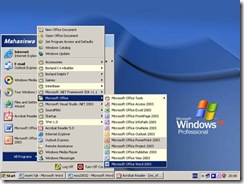
![clip_image002[4]](http://lh5.ggpht.com/ekikpraja94/SI7Z4I3CsZI/AAAAAAAAAFM/hJT5gtO97EI/clip_image002%5B4%5D_thumb.jpg?imgmax=800)
![clip_image002[6]](http://lh5.ggpht.com/ekikpraja94/SI7aDyb7vQI/AAAAAAAAAFU/lZPykFmX-yo/clip_image002%5B6%5D_thumb.jpg?imgmax=800)
